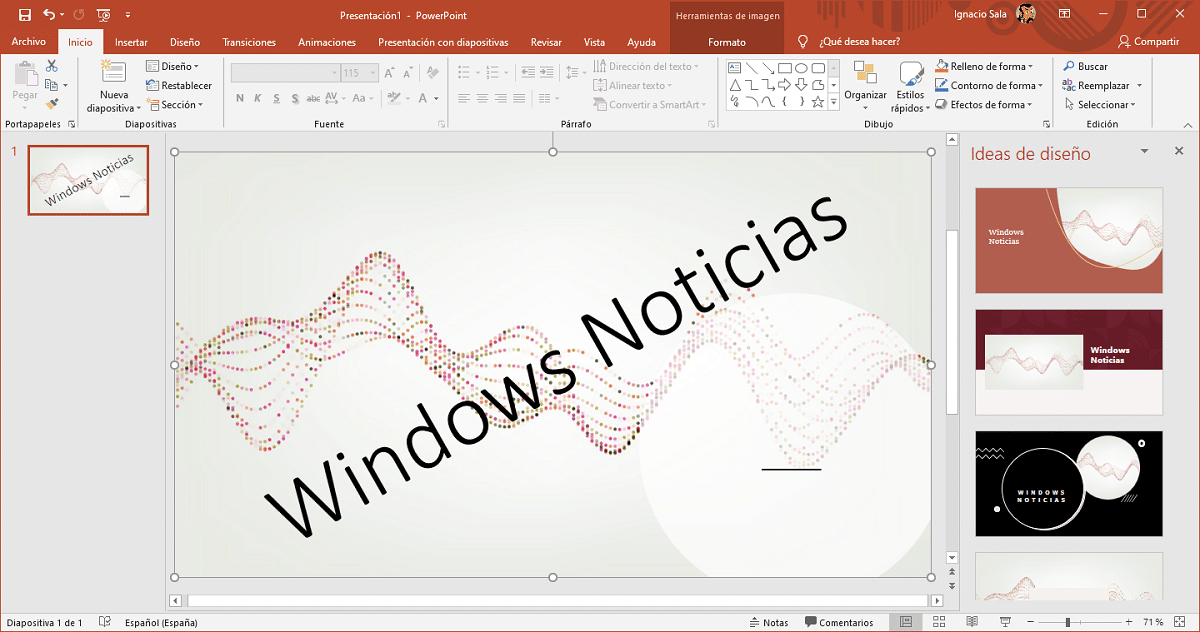
Pokračujeme v základných tutoriáloch, aby sme z aplikácie PowerPoint vyťažili čo najviac. Dnes je na rade funkcia, ktorá nám umožňuje zmeniť orientáciu textu, aby nebol zobrazený vodorovne, dodajte našej prezentácii dynamiku a mimochodom zabráňte tomu, aby sa príjemca dostal do nudy.
Prvá vec, ktorú treba mať na pamäti, je vyhýbajte sa rotácii príliš dlhých textov, pretože môžete povzbudiť príjemcu našej prezentácie, aby sa nenamáhal čítať otočený text, je preto vhodné ho použiť iba na nadpis alebo na zvýraznenie oblastí prezentácie, ktoré obsahujú niekoľko slov.
Keď máme v tejto rade jasno, ukážeme si kroky, ktoré treba podniknúť pri striedaní textov v PowerPointe.
- Keď sme otvorili snímku, kde sa nachádza text, ktorý chceme otočiť, klikneme na ňu vyberte to.
- V hornej časti poľa, kde je text, a kruhová šípka ktorá nás vyzýva, aby sme dokument otočili do požadovanej polohy.
- Musíme kliknúť na túto šípku a mierne posuňte myš kým nenájdeme pravý uhol, ktorý chceme, aby text ukazoval.
Prostredníctvom tohto poľa nebudeme môcť zväčšiť veľkosť textu, iba krabica, kde je. Ak chceme zväčšiť veľkosť písma, musíme to urobiť prostredníctvom možností možnosti Štart na páse kariet v sekcii Písmo a zväčšiť veľkosť písmena, kým sa nezmestí na to, čo hľadáme.
Ďalšie výukové programy pre PowerPoint
- Ako pridať videá z YouTube do PowerPointu
- Ako pridať ikony do programu PowerPoint
- Ako zmeniť jazyk korektora PowerPointu
- Ako pridať prechody v PowerPointe
- Ako pridať nové snímky do prezentácie v PowerPointe